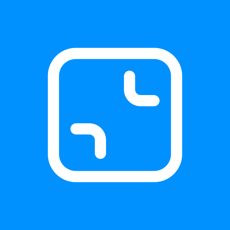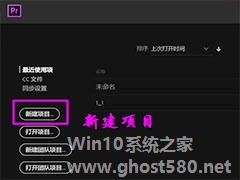-
ACDSee如何快速调节缩略图显示大小?ACDSee快速调节缩略图显示大小的方法步骤
- 时间:2024-05-17 18:17:06
大家好,今天Win10系统之家小编给大家分享「ACDSee如何快速调节缩略图显示大小?ACDSee快速调节缩略图显示大小的方法步骤」的知识,如果能碰巧解决你现在面临的问题,记得收藏本站或分享给你的好友们哟~,现在开始吧!
ACDSee如何快速调节缩略图显示大小?当我们在使用ACDsee时遇到缩略图过大或者过小应该怎么调整呢?今天小编在这就教给大家ACDsee快速调节缩略图大小的方法步骤。
方法/步骤
1、我们看现在再ACDSee中缩略图的大小是这么大,怎么改变大小哪。

2、最快捷的方式就是按住Ctrl键,同时滚动鼠标滚轮,往上滚动是变大缩略图,往下滚动是缩小缩略图。

3、缩略图的大小是有限制的,最大是这么大。

4、右下角有显示,最大缩略图大小是320 x 320

5、最小缩略图显示是25 x 25

6、当然我们不用Ctrl + 滚轮,也可以直接拖动右下方的控制条改变缩略图的大小。

以上就是ACDsee快速调节缩略图显示大小的方法步骤啦,大家都学会了吗?还想了解更多的软件教程请关注系统之家。
以上就是关于「ACDSee如何快速调节缩略图显示大小?ACDSee快速调节缩略图显示大小的方法步骤」的全部内容,本文讲解到这里啦,希望对大家有所帮助。如果你还想了解更多这方面的信息,记得收藏关注本站~
【★本♂文来源Win10系统之家Www.GhoSt580.net,不得自行转载,违者必追究!】
相关文章
-

ACDSee如何快速调节缩略图显示大小?ACDSee快速调节缩略图显示大小的方法步骤
ACDSee如何快速调节缩略图显示大小?当我们在使用ACDsee时遇到缩略图过大或者过小应该怎么调整呢?今天小编在这就教给大家ACDsee快速调节缩略图大小的方法步骤。
方法/步骤
1、我们看现在再ACDSee中缩略图的大小是这么大,怎么改变大小哪。
2、最快捷的方式就是按住Ctrl键,同时滚动鼠标滚轮,往上滚动是变大缩略图,往下滚动是缩小缩略图。... -

如何使用EDIUS快速调节视频画面颜色?EDIUS调节视频画面颜色的方法步骤
如何使用EDIUS快速调节视频画面颜色?当我们想要快速调节视频画面颜色应该怎么办呢?今天小编教给大家一个方法,使用EDIUS快速调节视频画面颜色,让我们一起来看看吧。
方法/步骤
1、打开EDIUS软件,导入视频文件,在特效面板中点击【视频滤镜】——【色彩校正】,
2、这些特效滤镜都和调色有关,其中最简单好用的就是【色彩平衡】,找到色彩平衡滤镜,将... -

网易MuMu模拟器屏幕画面怎么缩放、大小调节 网易MuMu模拟器屏幕画面缩放、大小调节的方法
网易MuMu模拟器屏幕画面如何缩放、大小调节?网易MuMu模拟器具有截图功能,老板键设置等,是一款功能强大的安卓模拟器应用程序。网易MuMu模拟器屏幕画面要如何缩放、大小调节呢,下面就给大家分享具体步骤。
方法一:边框设置
通过将鼠标移动到模拟器的页面边框,出现双箭头时,即可进行放大缩小处理。
方法二:横屏和竖屏设置
“屏幕旋转”图标:... -
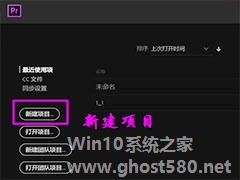
如何快速调节视频画面不透明度?进行视频后期处理,需要调整画面透明度,有什么简便方法呢?哪款工具比较好用呢?下面,小编就为大家介绍下premiere快速调节视频画面不透明度方法。
打开premiere软件,进入页面,点击【新建项目】,将文档名称设为【透明度】,点击确定,
在项目面板中双击打开视频素材,将视频拖动到时间轴,新建序列,
选中视频,右键点击...